Tải và cài đặt Microsoft Teams: tại đây.
Chọn tải xuống cho máy tính. Sau khi tải thành công, click vào file vừa tải để tiến hành cài đặt.

Khởi động phần mềm Microsoft Teams và đăng nhập với tài khoản được Phòng Điện toán – máy tính cung cấp. Sau khi đăng nhập thành công, bắt đầu lên lịch một buổi học trên Teams, hãy làm theo các bước sau:
Bước 1: Nhấn vào mục Calendar, tiếp theo chọn New meeting như hình sau:
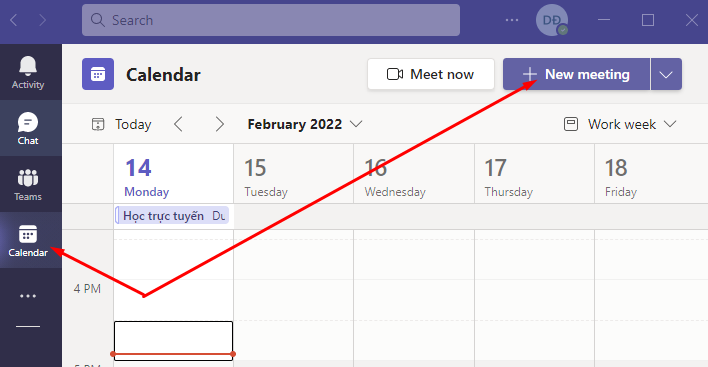
Bước 2: Nhập thông tin buổi học: tiêu đề buổi học, thêm thành viên bắt buộc (tài khoản Microsoft Teams Giảng viên), thời gian diễn ra buổi học. Sau khi hoàn tất nhấn Save.
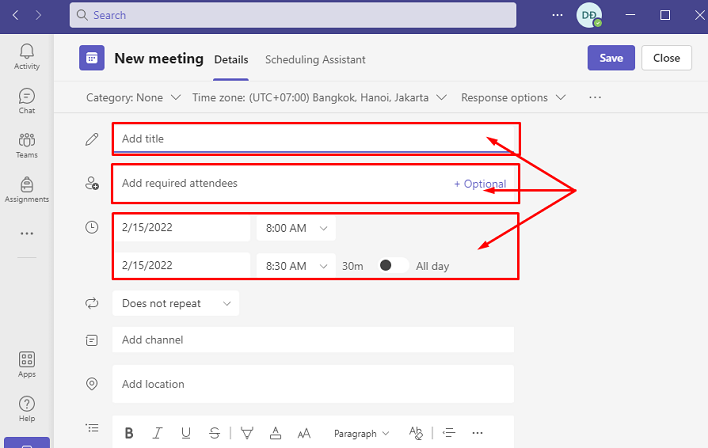
Bước 3: Buổi học được tạo thành công và hiển thị trên Calendar. Nhấn vào buổi học vừa tạo để lấy link và gửi cho sinh viên.
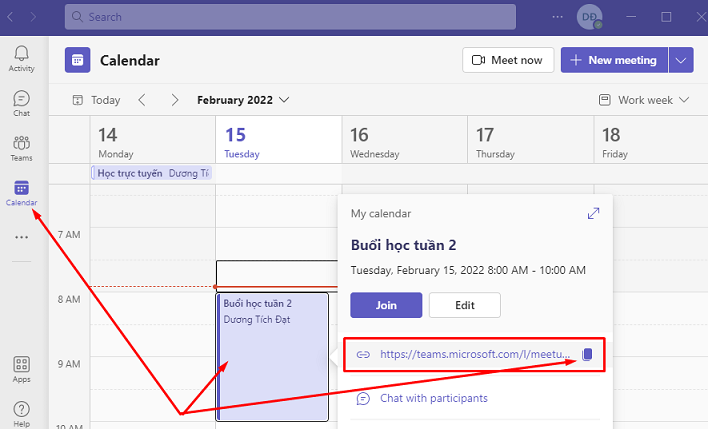
Bước 4: Đối với Sinh viên, sau khi cài đặt Microsoft Teams, không cần có tài khoản vẫn có thể tham gia vào buổi học với vai trò là Khách. Sinh viên nhấn vào link Giảng viên gửi và chọn Open Microsoft Teams. Nhập Họ tên, mã số sinh viên và nhấn Join now. Tiếp theo sẽ đợi Giảng viên đồng ý để vào buổi học.
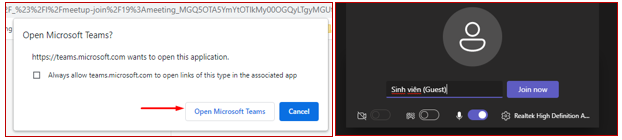
Bước 5: Đối với Giảng viên, chọn buổi học đã tạo nhấn vào Join. Tiếp theo duyệt danh sách người tham dự và đồng ý cho sinh viên vào buổi học.
